Käskude kohandamine Streamlabs OBS-iga võib teha vahepeal paeluva voogedastuse ja keskpärase voogedastuse vahel. Kui soovid kaasata oma vaatajaid ja kasutada oma otseülekannetes interaktiivseid elemente, siis on käskude kasutamine hädavajalik. Selles juhendis näitan sulle samm-sammult, kuidas saad oma käskusid õigesti seadistada Streamlabs OBS-is, et muuta oma voogedastused dünaamilisemaks ja lõbusamaks.
Kõige olulisemad teadmised
- Käsud pakuvad interaktiivsust ja kaasatust voogedastuse ajal.
- Iga käsku on lihtne lisada, muuta või kustutada.
- Muutujad võimaldavad personaalseid vastuseid ja dünaamilist sisu.
Juhend käskude seadistamiseks samm-sammult
Samm 1: Cloudbot'i aktiveerimine ja sätete kontrollimine
Omaenda käskude loomiseks Streamlabs OBS-is pead aktiveerima Cloudbot'i. Seda saab teha klõpsates vasakus küljepaanis asuval Cloudbot'i sümbolil. Veendu, et Cloudbot on aktiveeritud ja talle on antud moderaatoripädevused, et tagada sujuvad funktsioonid.
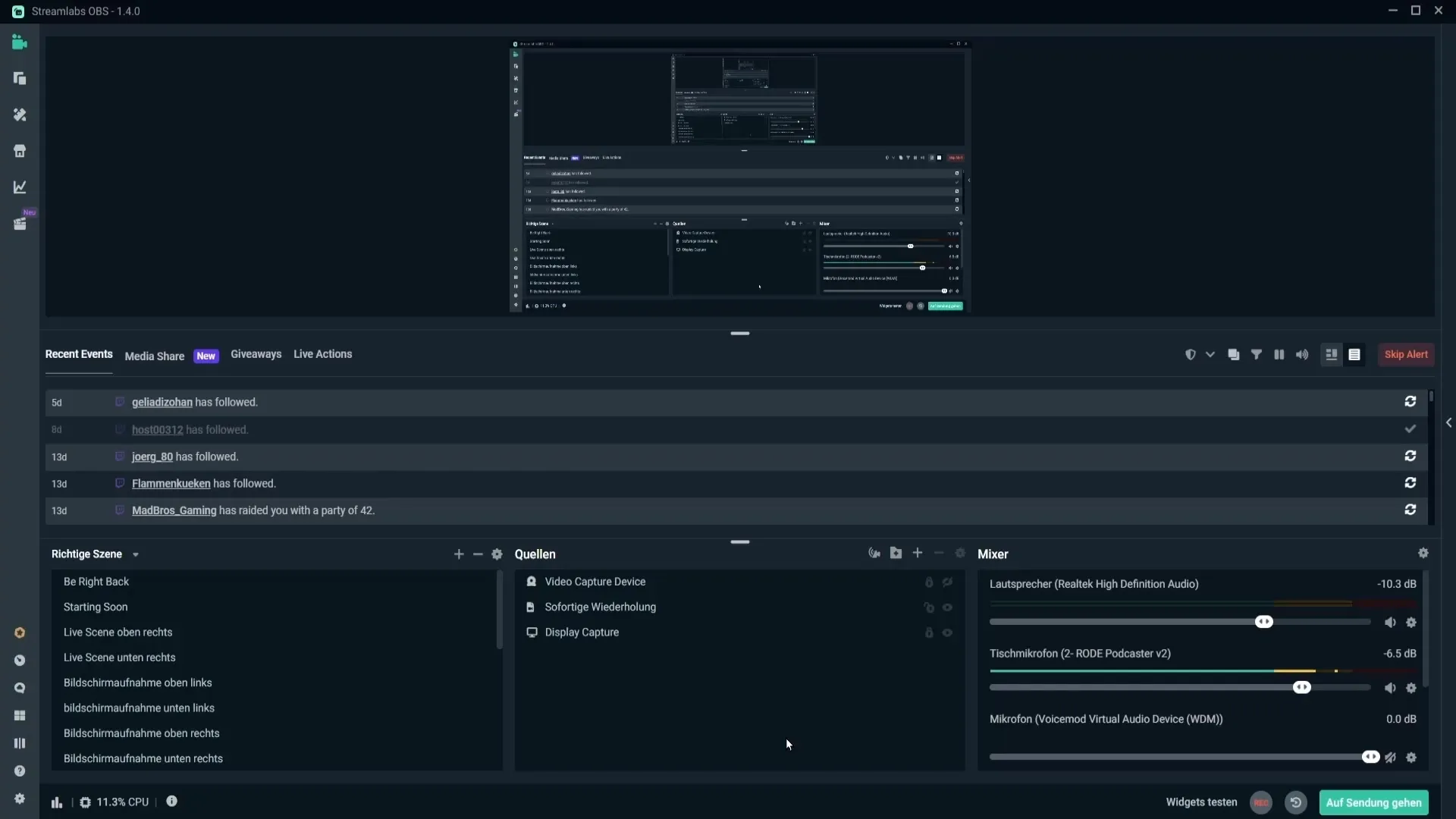
Samm 2: Liikumine käskude sätetele
Pärast Cloudbot'i aktiveerimist liigu käskude sätetele. Kliki "Käsud" vahekaardile ja näed erinevaid kategooriaid nagu "Vaikimisi", "Erisüsteemne" ja "Loosimine". Siin saad lisada uusi käske või muuta olemasolevaid.
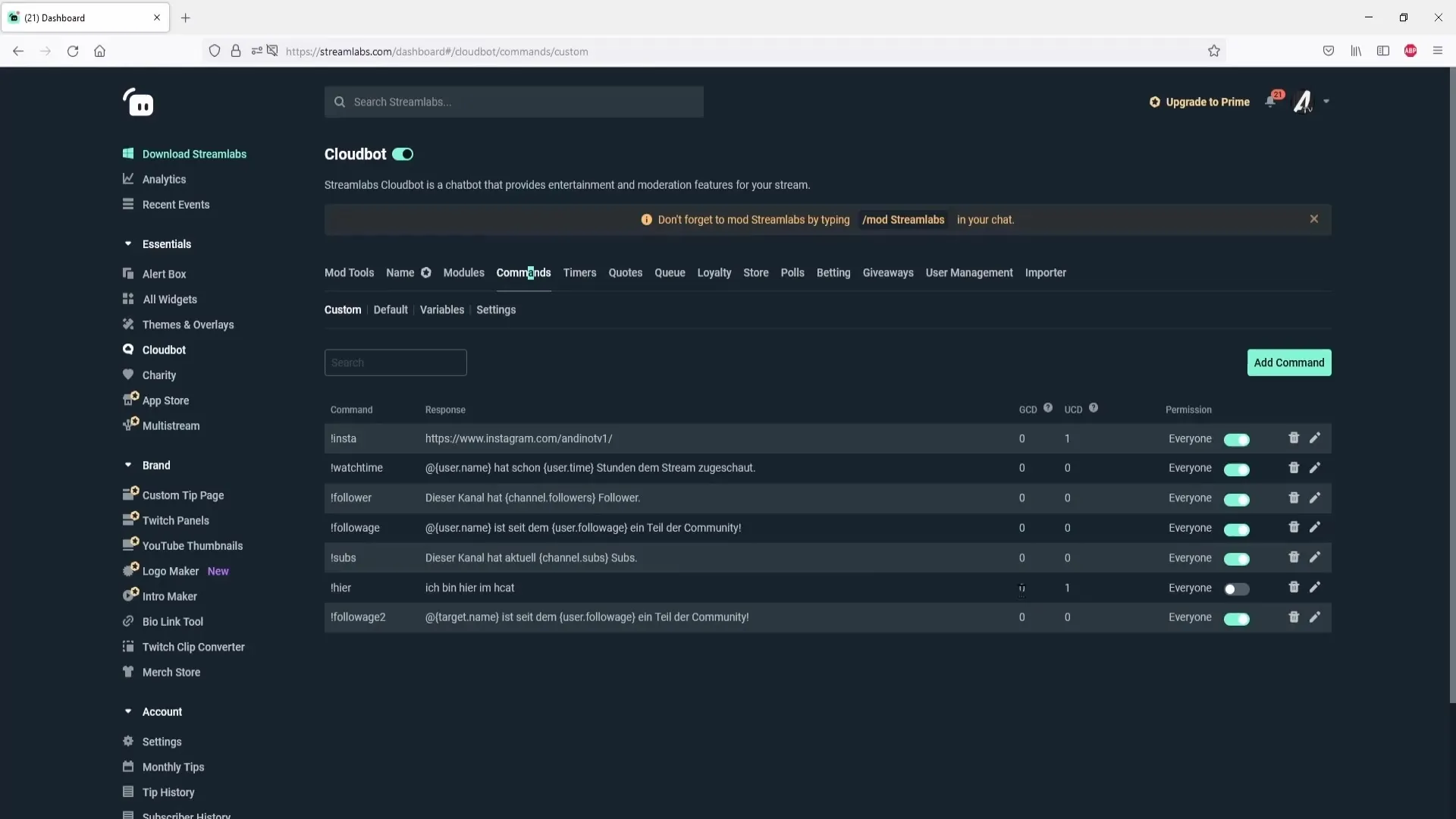
Samm 3: Uue käsu lisamine
Uue käsu lisamiseks sisesta chat'i käsk!add command
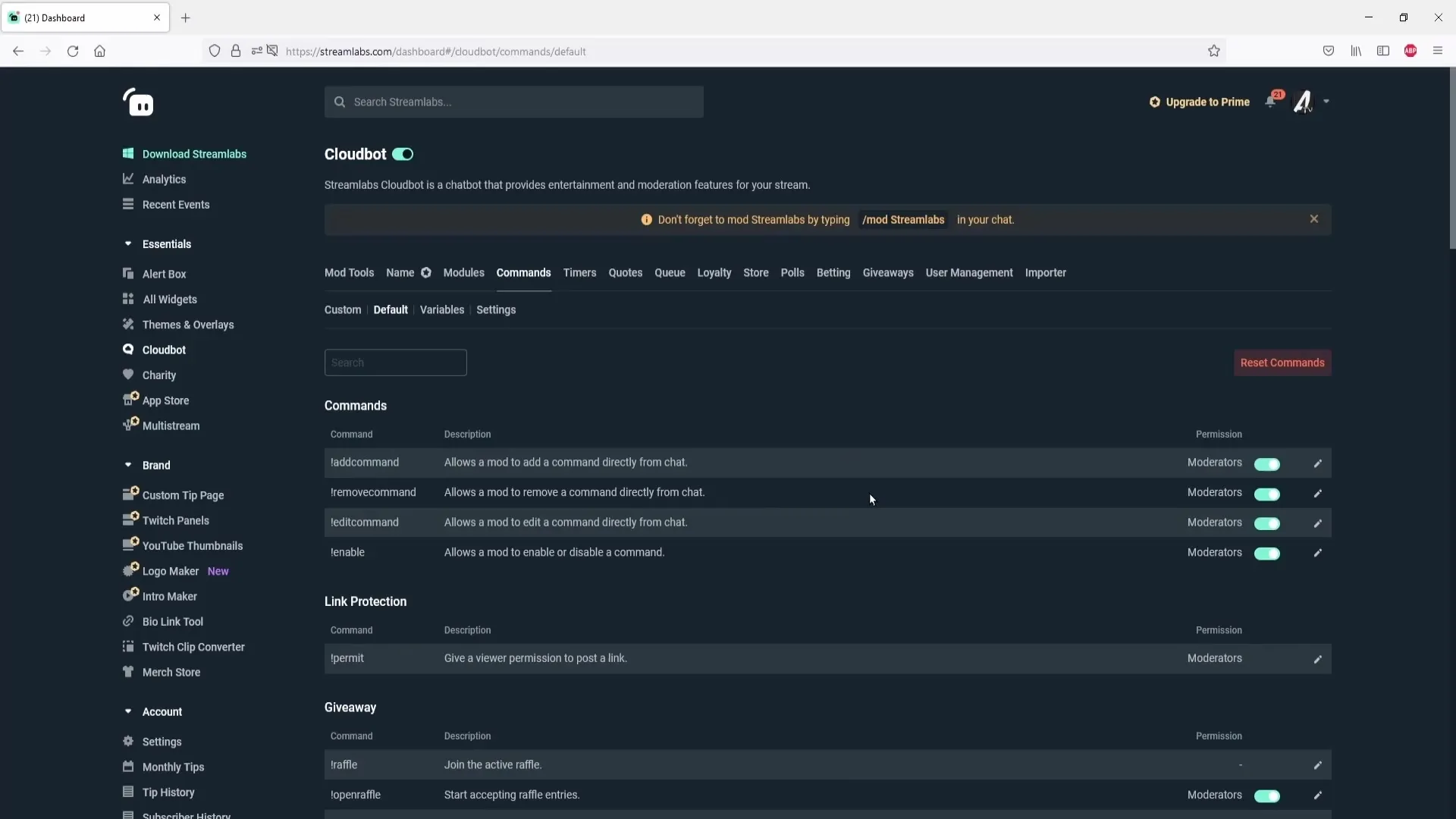
Samm 4: Käsu kustutamine
Kui soovid käsku kustutada, sisesta chat'i käsk!remove command
Samm 5: Käsu muutmine
Kui soovid olemasolevat käsku muuta, kasuta chat'is käsku!edit command
Samm 6: Käsu luba ja piirangud
Samal ajal saad määrata iga käsu õigused, et välja selgitada, kes neid kasutada saab. Näiteks kui soovid tagada, et ainult moderaatorid saaksid käsku kasutada, kohandage vastavad õigused.
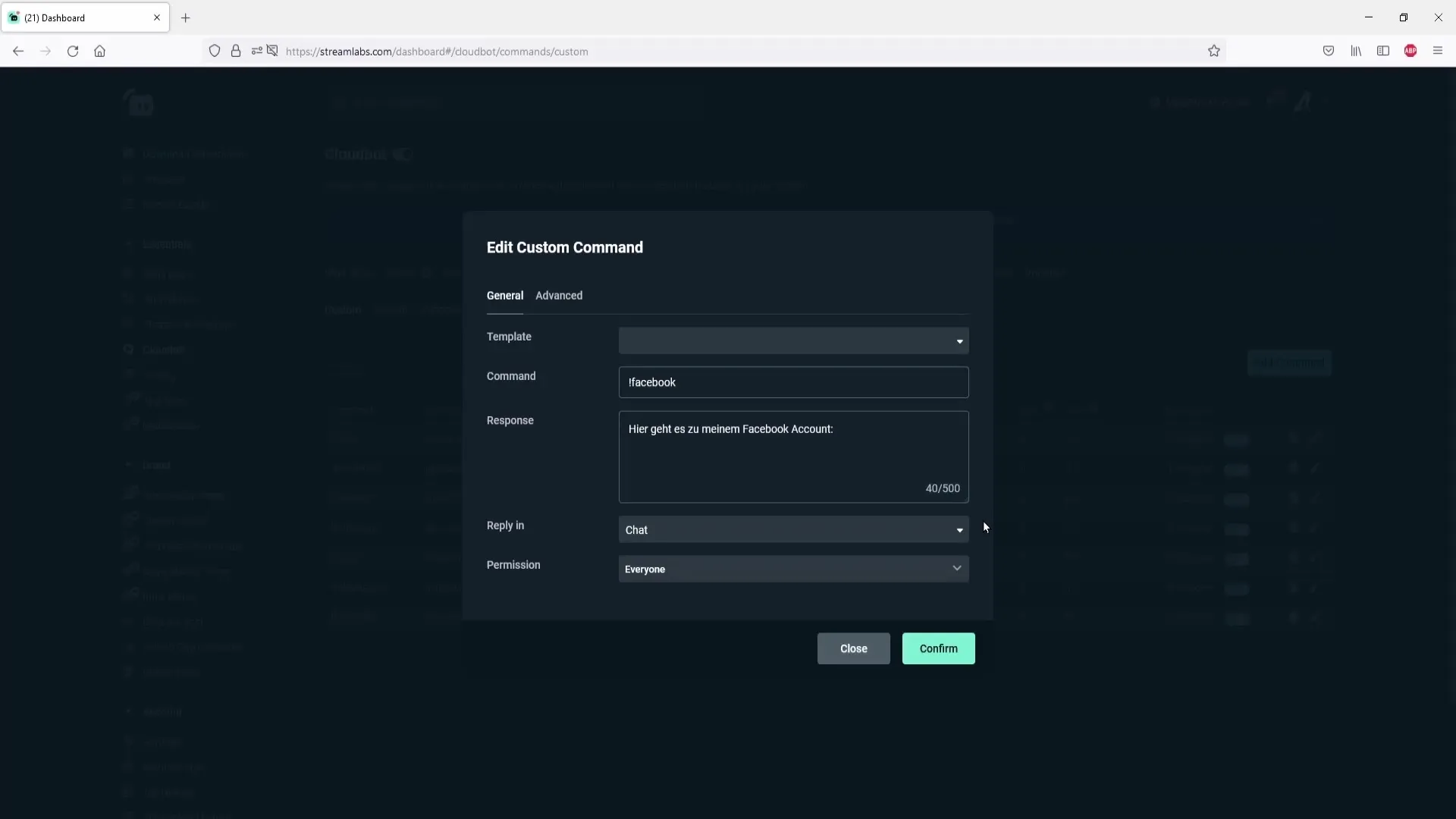
Samm 7: Cooldowni määramine käskudele
Spämmi vältimiseks saad seadistada cooldownid oma käskudele. See tähendab, et vaatajad saavad käsku kasutada ainult 30 sekundi või muu sinu määratud aja tagant.
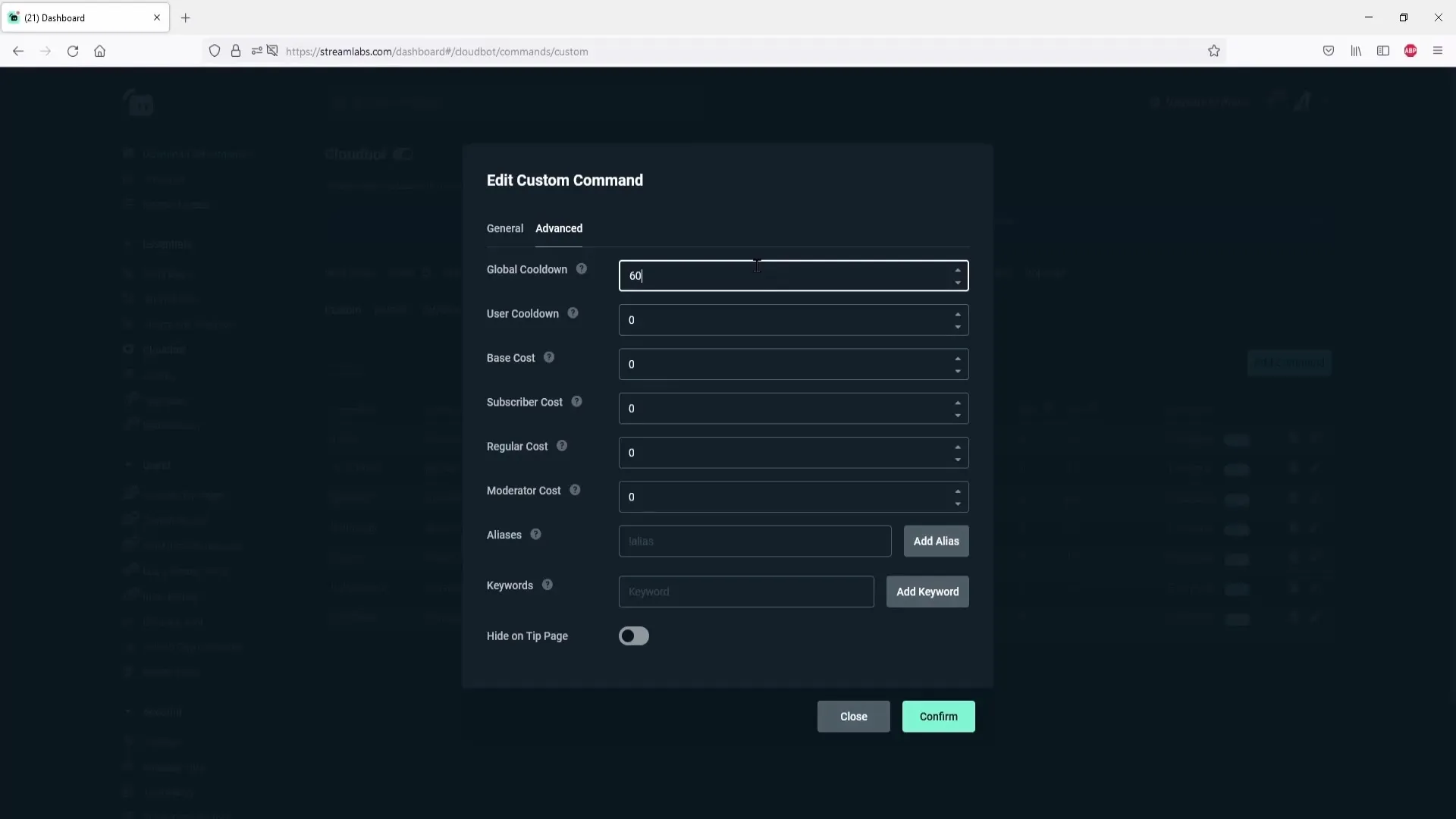
Samm 8: Muutujate kasutamine käskude isikupärastamiseks
Muutujaid nagu {kasutajanimi} saab kasutada vastustes, et teha käskud interaktiivsemaks. Näiteks: "Tänan, {kasutajanimi}! Oled saanud 10 punkti." See isiklik lähenemine aitab luua sidet oma publikuga.
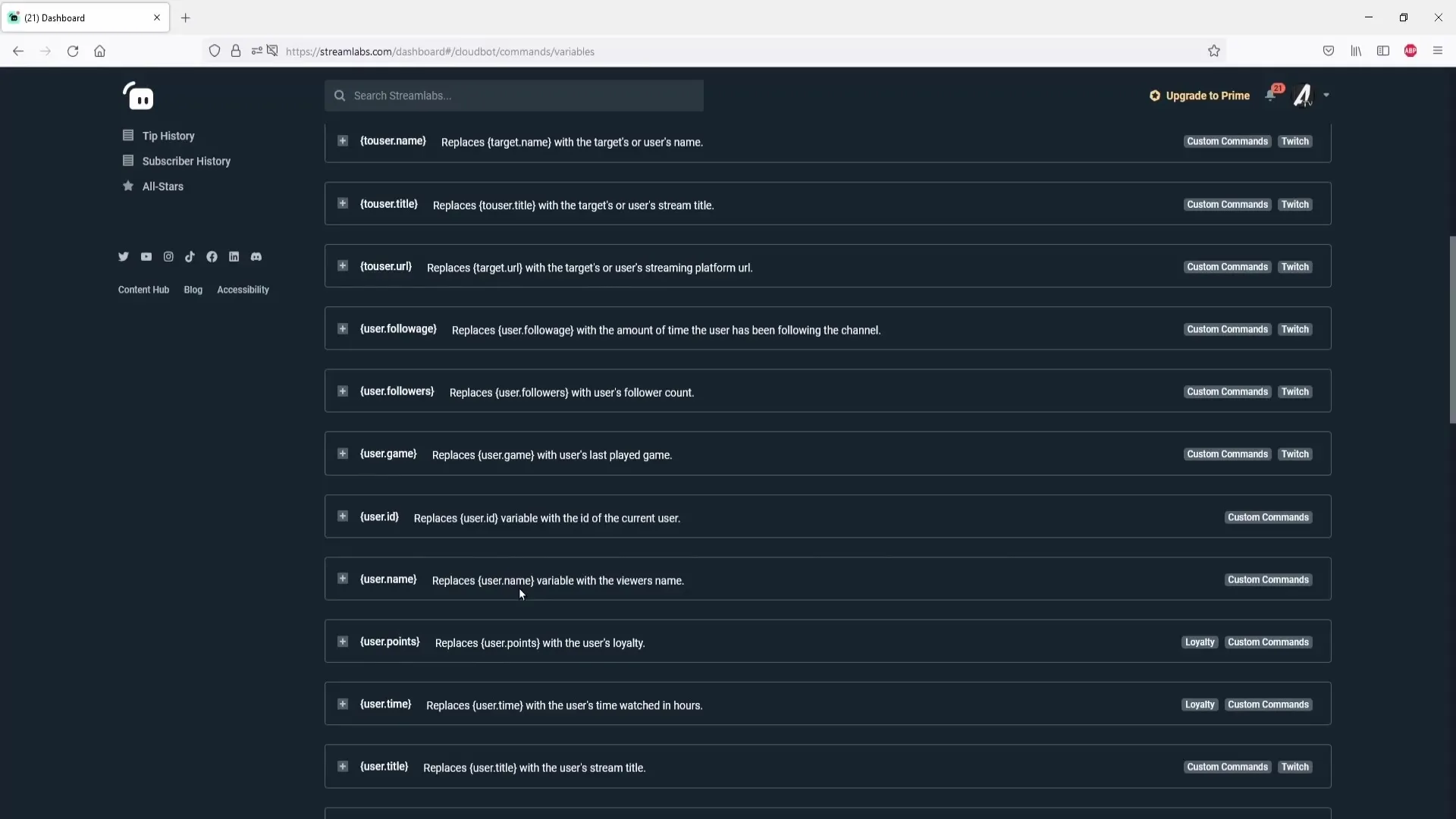
Samm 9: Käsu eesmärkide ja aliaste lisamine
Kui soovid, saad luua ka aliase ühele käskule, et anda vaatajatele võimalus kasutada erinevaid käskusid, et saada samale vastusele. Lisa lihtsalt iga käsu jaoks täiendavad sätted aliaste lisamiseks.
Samm 10: Testi oma käskusid
Enne otseülekande algust testi oma uusi käskusid chatis, et veenduda, et need toimivad õigesti. Kontrolli, kas kuvatavad sõnumid ilmuvad soovitud viisil.
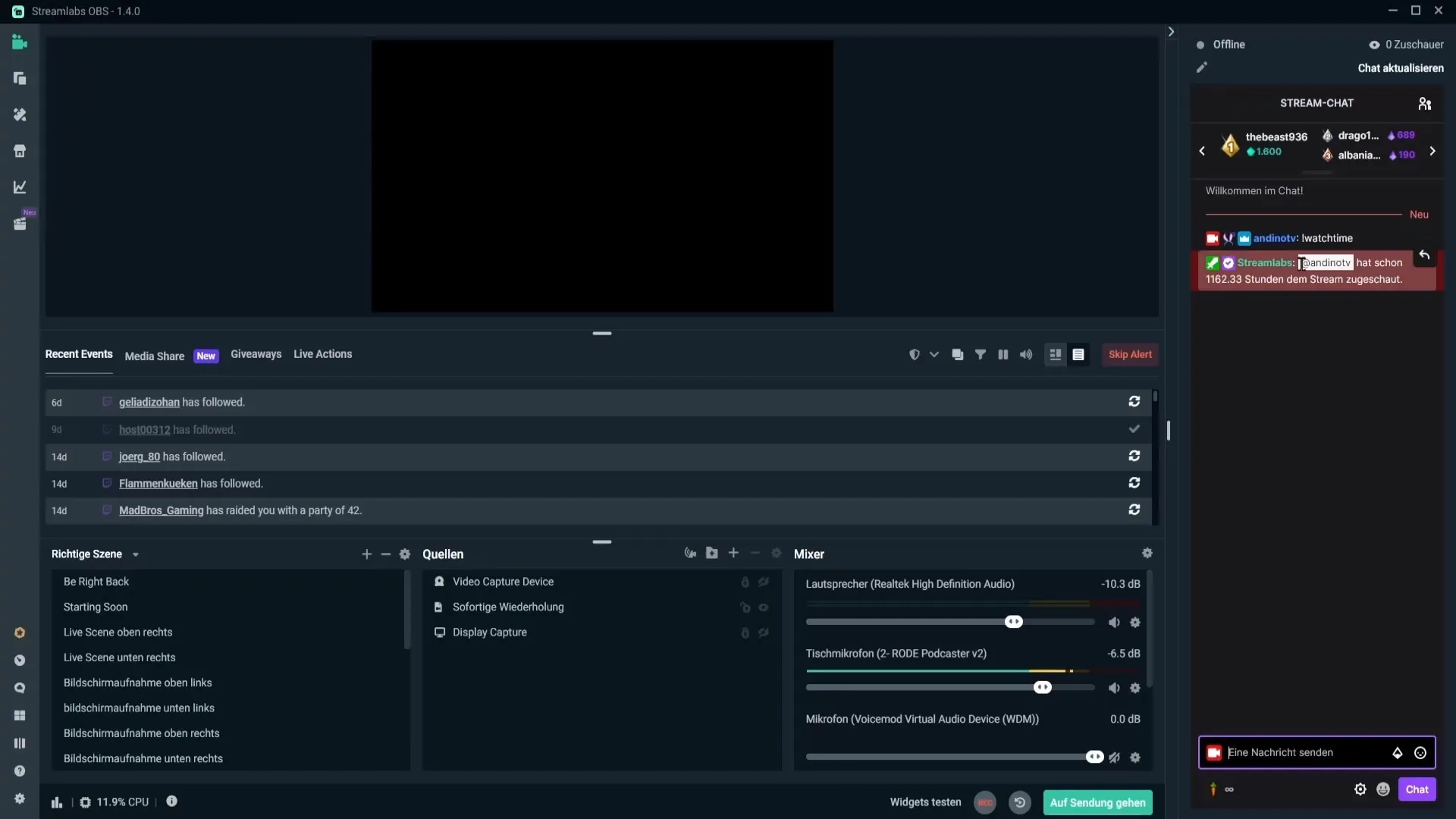
Kokkuvõte
Käskude seadistamine Streamlabs OBS-is on lihtne, kuid oluline samm oma voogedastuse interaktsiooni suurendamisel. Saate neid kasutada, et pakkuda oma vaatajatele asjakohast teavet, tugevdada vaatajasidet ning parandada voogedastuse dünaamikat. Katsetage erinevaid võimalusi ja looge kutsuv ning informatiivne keskkond oma vaatajatele.
Sagedased küsimused
Kuidas lisada uus käsk?Lisage uus käsk, sisestades chati käsu!add command.
Mida teha, kui käsk ei toimi?Kontrollige, kas pilvrobot on aktiveeritud ning kas kõik seaded on õigesti konfigureeritud.
Kuidas eemaldada käsk?Et eemaldada käsk, sisestage chati käsk!remove command.
Kas saan seadistada õigused käskudele?Jah, saate määrata õigused iga käsu jaoks, et otsustada, kes seda kasutada võib.
Mis on muutujad ja kuidas neid kasutada?Muutujad on kohatäited, mida saab asendada teatud teabe, nagu vaataja kasutajanime, abil.


